- Autore Jason Gerald [email protected].
- Public 2023-12-16 11:19.
- Ultima modifica 2025-01-23 12:21.
Un file ISO è un file disco o un archivio di un disco ottico con estensione.iso. I file del sistema operativo Linux, ad esempio, sono uno dei file condivisi più comunemente nel formato file ISO. Gli utenti possono scaricare il file ISO, masterizzarlo su DVD e utilizzarlo come qualsiasi altro disco fisico. In questo articolo, verrai guidato attraverso il processo di masterizzazione di un file ISO su DVD.
Fare un passo
Metodo 1 di 3: per Windows 7 e 8
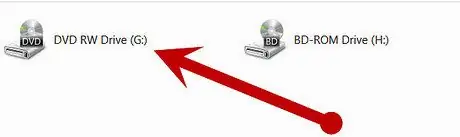
Passaggio 1. Inserire un CD, DVD o disco Blu-ray vuoto nell'unità disco
Assicurati di utilizzare supporti compatibili con il dispositivo che stai utilizzando.
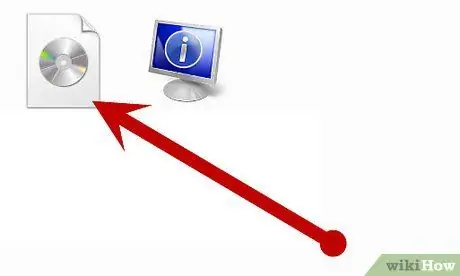
Passaggio 2. Trova il file ISO che desideri masterizzare su DVD
Nella finestra di Esplora risorse, trova il file del disco che desideri copiare, quindi fai clic con il pulsante destro del mouse e seleziona "Masterizza immagine disco".
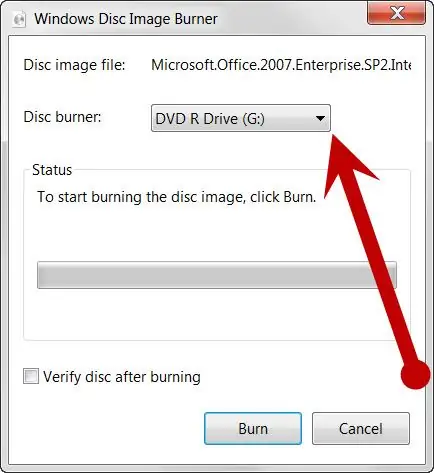
Passaggio 3. Selezionare l'unità disco
Se il computer è dotato di più di un'unità, come mostrato nell'elenco “Disc Burner” nella finestra di Windows Disc Image Burner, selezionare l'unità che si desidera utilizzare.
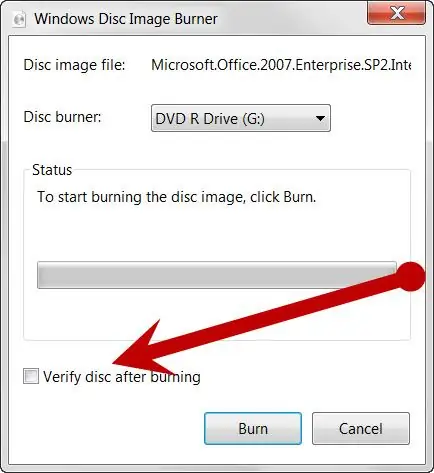
Passaggio 4. Verificare il processo di combustione (opzionale)
Se si desidera verificare che il file sia stato masterizzato/copiato correttamente sul disco, selezionare la casella "Verifica disco dopo la masterizzazione".
Se l'integrità del file del disco è critica/critica (ad es. il file contiene aggiornamenti del firmware), sarà necessario selezionare anche la casella
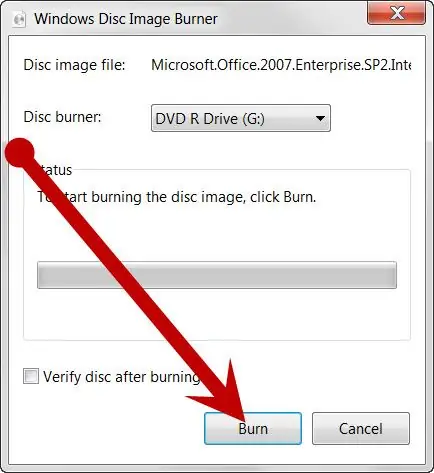
Passaggio 5. Fare clic su "Masterizza" per masterizzare il disco
Metodo 2 di 3: per Mac OS X
Passaggio 1. Preparare un DVD vuoto (a strato singolo o doppio)
Assicurati che il DVD che prepari disponga di spazio sufficiente per archiviare il file ISO. Tieni presente che i DVD dual-layer di solito hanno circa 8 GB di spazio di archiviazione.


Passaggio 2. Inserisci il DVD
Aprire l'unità, quindi inserire il disco in un lettore o masterizzatore DVD.
-
Prova a verificare se il tuo computer dispone di un'unità DVD in grado di masterizzare DVD facendo clic sull'icona Apple nell'angolo in alto a sinistra dello schermo, quindi selezionando "Informazioni su questo Mac". Fai clic su "Ulteriori informazioni…" e seleziona "Archiviazione". Successivamente, l'unità e tutti i formati scrivibili verranno visualizzati nella parte inferiore dell'elenco visualizzato.

Masterizza file ISO su DVD Passaggio 14Bullet1

Passaggio 3. Aprire l'applicazione Utility Disco andando su “Finder” > “Applicazioni” > “Utility” > “Utility Disco”
Nella finestra del Finder, puoi anche premere la combinazione di tasti "Comando" (⌘) + U per aprire la cartella "Utilità".
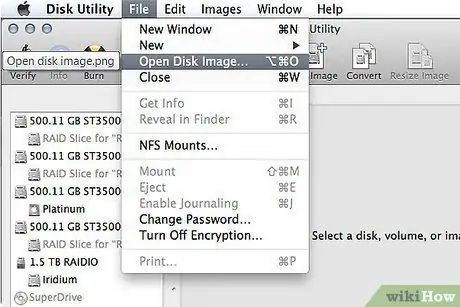
Passaggio 4. Fare clic su "File" nel menu Utility Disco
Successivamente, seleziona "Apri immagine disco".
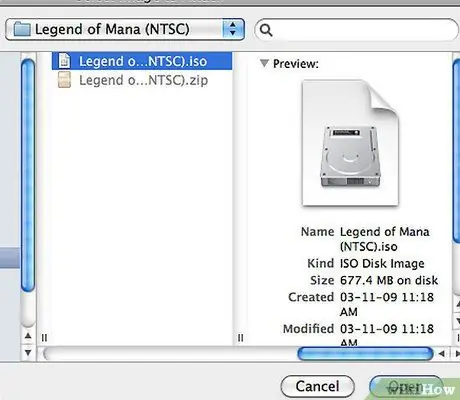
Passaggio 5. Individua e seleziona il file ISO che desideri masterizzare/copiare su disco
Fare clic sul pulsante "Apri" per caricare il file tramite Utility Disco.
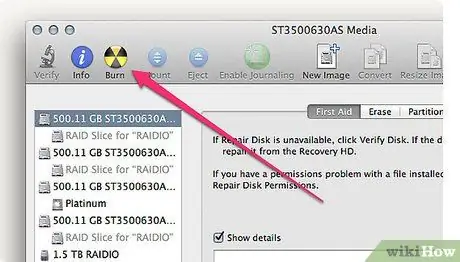
Passaggio 6. Selezionare il file ISO che si desidera copiare dal pannello a sinistra della finestra Utility Disco, quindi fare clic sul pulsante "Masterizza" per masterizzarlo/copiarlo su DVD
Metodo 3 di 3: per Windows (versioni precedenti)
Passaggio 1. Preparare un DVD vuoto (a strato singolo oa doppio strato)
Assicurati che il DVD che prepari disponga di spazio sufficiente per archiviare il file ISO. Tieni presente che i DVD a doppio strato di solito hanno circa 8 GB di spazio di archiviazione.
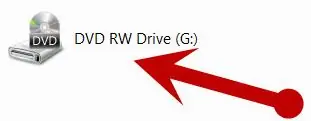
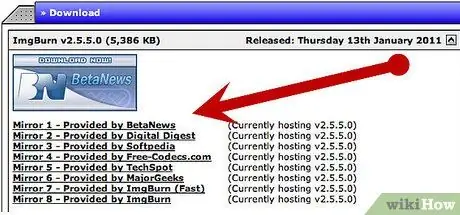
Passaggio 2. Visita ImgBurn
com.
Seleziona uno dei “link mirror” per scaricare gratuitamente il programma ImgBurn. Tieni presente che ci sono diverse applicazioni che forniscono un servizio simile.
Fare doppio clic sul file "Setup_FreeBurner.exe" scaricato dal sito Web ImgBurn e seguire le istruzioni sullo schermo per installare il programma sul computer

Passaggio 3. Inserisci il DVD nell'unità DVD
Si noti che un'unità può masterizzare/copiare file su un DVD se la parte anteriore del dispositivo ha un'etichetta "DVD-RW" sulla parte anteriore del dispositivo. Puoi anche verificarlo facendo clic con il pulsante destro del mouse su "Risorse del computer" > "Proprietà" dal menu contestuale che appare. Successivamente, seleziona la scheda "Hardware" e vai su "Gestione dispositivi".
Esegui il programma ImgBurn
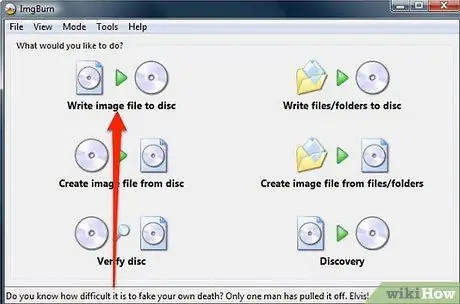
Passaggio 4. Fare clic su "Scrivi file immagine su disco"
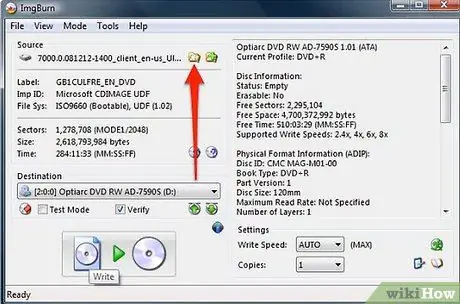
Passaggio 5. Seleziona i file che desideri copiare/masterizzare
Fare clic sull'icona della lente di ingrandimento nella sezione "Sorgente" per sfogliare il computer e selezionare il file ISO desiderato.
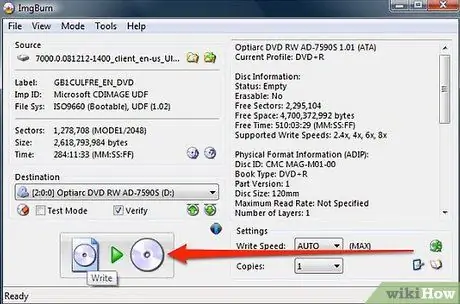
Passaggio 6. Masterizza il tuo DVD
Fare clic sull'icona del disco grande nell'angolo inferiore sinistro della finestra per avviare automaticamente il processo di masterizzazione del DVD.
Suggerimenti
Esistono molti programmi in grado di caricare e visualizzare file o archivi ISO. In questo modo è possibile accedere ai file contenuti nell'archivio, proprio come si accederebbe ai file archiviati su un disco fisico. Ovviamente, in questo modo non è necessario masterizzare prima il file ISO su DVD
Avvertimento
- Non masterizzare un file ISO su un DVD semplicemente trascinandolo e rilasciandolo sul DVD e quindi masterizzandolo. Tale processo rende il disco inutilizzabile (nemmeno i file ISO possono essere copiati e letti).
- I nomi delle opzioni nel menu del programma variano da programma a programma. Per ulteriori informazioni, vedere la documentazione del masterizzatore DVD o la guida per l'utente (file della guida).






